电脑版QQ音乐如何制作铃声
QQ音乐是现在十分常用的音乐播放软件之一,有些新用户不知道电脑版QQ音乐如何制作铃声,接下来小编就给大家介绍一下具体的操作步骤。
具体如下:
1. 首先第一步先打开电脑中的【QQ音乐】,接着根据下图箭头所指,点击【三】图标。

2. 第二步在弹出的菜单栏中,根据下图箭头所指,点击【铃声制作】图标。

3. 第三步在弹出的窗口中,根据下图箭头所指,点击【选择本地歌曲】选项。

4. 第四步根据下图箭头所指,先找到并点击相关歌曲,接着点击【打开】选项。
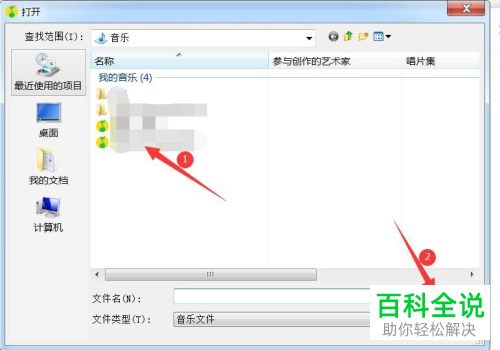
5. 第五步在【铃声制作】窗口中,根据下图箭头所指,按照需求设置铃声范围。

6. 最后设置完成,根据下图箭头所指,点击【保存】选项。
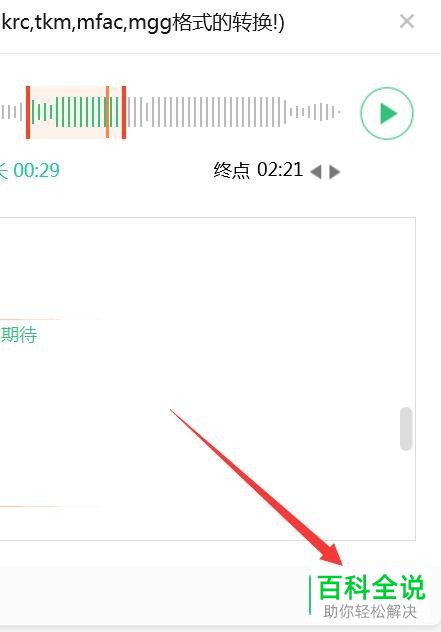
以上就是电脑版QQ音乐如何制作铃声的方法。
赞 (0)

